A área de informação da barra de Status permite criar e ativar planos de trabalho, exibir vários campos pré-definidos e exibir campos definidos pelo usuário.

 Plano de Trabalho — Cria um novo plano de trabalho do tipo selecionado.
Plano de Trabalho — Cria um novo plano de trabalho do tipo selecionado.
 Plano Ativo — Selecione o plano de trabalho ativo. Se nenhum plano de trabalho for exibido, então o sistema de coordenadas global é utilizado. Selecionar um dos planos de trabalho na lista torna esse plano o plano de trabalho ativo.
Plano Ativo — Selecione o plano de trabalho ativo. Se nenhum plano de trabalho for exibido, então o sistema de coordenadas global é utilizado. Selecionar um dos planos de trabalho na lista torna esse plano o plano de trabalho ativo.
 Face YZ — Utiliza a face YZ do plano de trabalho como o plano de trabalho principal. Os eixos ativos na janela gráfica mudam para
Face YZ — Utiliza a face YZ do plano de trabalho como o plano de trabalho principal. Os eixos ativos na janela gráfica mudam para  .
.
 Face ZX — Utiliza a face ZX do plano de trabalho como o plano de trabalho principal. Os eixos ativos na janela gráfica mudam para
Face ZX — Utiliza a face ZX do plano de trabalho como o plano de trabalho principal. Os eixos ativos na janela gráfica mudam para  .
.
 Face XY — Utiliza a face XY do plano de trabalho como o plano de trabalho principal. Os eixos ativos na janela gráfica mudam para
Face XY — Utiliza a face XY do plano de trabalho como o plano de trabalho principal. Os eixos ativos na janela gráfica mudam para  .
.
Quando a face é selecionada, quaisquer curvas que você criar são criadas nesse plano. Caso não seja possível criar a curva nesse plano, o PowerMill cria a curva num plano paralelo ao plano de edição principal.
 — Clique para ativar a trava de ponto. Quando ativada, os pontos de posicionamento do cursor inteligente são projetados no plano principal do plano de trabalho ativo.
— Clique para ativar a trava de ponto. Quando ativada, os pontos de posicionamento do cursor inteligente são projetados no plano principal do plano de trabalho ativo.
 Grade — Proporciona pontos para posicionamento em intervalos regulares. A grade é posicionada no plano principal (dependendo de
Grade — Proporciona pontos para posicionamento em intervalos regulares. A grade é posicionada no plano principal (dependendo de  ,
,  ou
ou  estar ativo).
estar ativo).
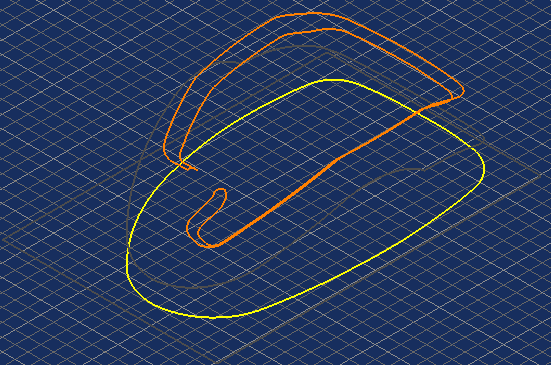
Os pontos de posicionamento estão na interseção das linhas de grade.
 Tamanho da grade — Distância entre as linhas da grade.
Tamanho da grade — Distância entre as linhas da grade.
 — As Coordenadas do cursor. Essas coordenadas são determinadas pelo cursor inteligente.
— As Coordenadas do cursor. Essas coordenadas são determinadas pelo cursor inteligente.
 Posição — Utiliza entrada de coordenadas digitadas em vez do cursor.
Posição — Utiliza entrada de coordenadas digitadas em vez do cursor.
 Coordenadas Relativas/Absolutas — Alterna entre coordenadas absolutas ou relativas.
Coordenadas Relativas/Absolutas — Alterna entre coordenadas absolutas ou relativas.
 Coordenadas Relativas — As entidades são movidas pelo valor especificado em
Coordenadas Relativas — As entidades são movidas pelo valor especificado em  .
.
 Coordenadas Absolutas — A origem das entidades é movida para as coordenadas especificadas em
Coordenadas Absolutas — A origem das entidades é movida para as coordenadas especificadas em  .
.
 Coordenadas — Insira aqui as coordenadas no formato x y z. Por exemplo, para mover a origem por 10.4 em X, 25.6 em Y e 12.2 em Z, insira 10.4 25.6 12.2.
Coordenadas — Insira aqui as coordenadas no formato x y z. Por exemplo, para mover a origem por 10.4 em X, 25.6 em Y e 12.2 em Z, insira 10.4 25.6 12.2.
 Fila de Cálculo — Exibe um log de todas as entidades adicionadas à fila de cálculo em segundo plano.
Fila de Cálculo — Exibe um log de todas as entidades adicionadas à fila de cálculo em segundo plano.
 — As Unidades atuais (mm ou polegadas).
— As Unidades atuais (mm ou polegadas).
 — A Tolerância do percurso ativo.
— A Tolerância do percurso ativo.
 — O Sobremetal, ou material a ser deixado, enquanto o cálculo de percurso é realizado. Pode exibir um parâmetro de sobremetal geral ou, se utilizado, os valores de sobremetal radial e axial
— O Sobremetal, ou material a ser deixado, enquanto o cálculo de percurso é realizado. Pode exibir um parâmetro de sobremetal geral ou, se utilizado, os valores de sobremetal radial e axial  .
.
 — O diâmetro da ferramenta ativa.
— O diâmetro da ferramenta ativa.
 — O raio da ponta da ferramenta ativa.
— O raio da ponta da ferramenta ativa.
Quaisquer Campos Personalizados são listados no final da barra de ferramentas.